Jobbstatusskärmen visas
när du trycker på jobbstatusskärmen. Tryck på den igen för att gå
tillbaka till föregående läge.
Jobbstatusskärmen delas upp i följande fyra flikar, och du
kan välja en jobblista genom att trycka på önskad flik.
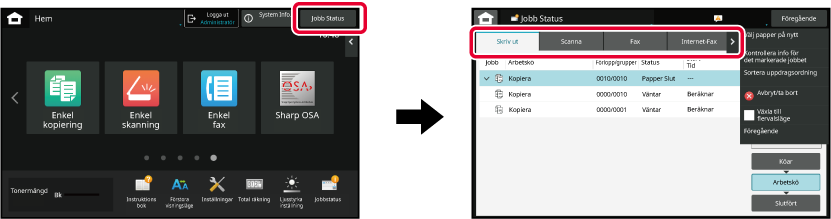
Jobben flyttas runt i listorna beroende på var de befinner
sig i processen, från [Köar] till [Arbetskö] och [Slutför]
i den ordningen.
Tryck på [Köar], [Arbetskö] eller [Slutför] för
att gå från jobblistan till en individuell lista.

Tryck på jobbstatusskärmen och på fliken för det jobb som du vill stoppa eller ta bort.
Tryck på [Arbetskö].

Tryck på det jobb som du vill stoppa eller ta bort och tryck på [Avbryt/ta bort] på åtgärdspanelen.
När en skärm som låter dig bekräfta att du vill avbryta jobbet visas ska du trycka på knappen [Avbryt]. .
.Den här funktionen ger högre prioritet till
bearbetningen av kopierings-, fax- eller bildsändningsjobb som initieras
senare än jobb som redan står i kö för att skrivas ut eller skickas.
Tryck på jobbstatusskärmen och tryck på det jobb som ska prioriteras.
Tryck på [Arbetskö].
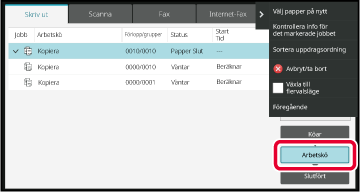
Tryck på det jobb som ska prioriteras och tryck sedan på [Sortera uppdragsordning] på åtgärdspanelen.

Du kan ändra jobbordningen genom att pausa ett pågående
jobb för att göra ett annat jobb eller flytta ett jobb nedåt i kön.
Tryck på knappen för jobbet som du vill flytta och tryck på "Ordersortering".

 -knapp
-knapp -knapp
-knapp -knapp
-knapp -knapp
-knappNär ett skannerjobb med en timerinställning är valt,
flyttas jobbet enligt följande när du trycker på knapparna för att ändra
ordning på jobb.
 -knapp
-knapp -knapp
-knapp ,
,
 -knapp
-knapp
Tryck på jobbstatusskärmen och på fliken för det jobb vars innehåll du vill kontrollera.
Tryck på [Arbetskö].

Tryck på det jobb vars innehåll du vill kontrollera och på [Kontrollera info för det markerade jobbet] på åtgärdspanelen.
Tryck på jobbstatusskärmen och på fliken för det jobb vars innehåll du vill kontrollera.
Tryck på [Slutför].

Tryck på det jobb vars innehåll du vill kontrollera och på [Kontrollera info för det markerade jobbet] på åtgärdspanelen.
De jobb du kan kontrollera visas som knappar så att du kan trycka på dem.De olika jobbikonerna och meddelandena som
visas under "Status" betyder följande:
Ikoner som anger typ av jobb
  |
Utskriftsjobb (RGB/CMYK) |
 |
Kopiering |
 |
Scanna till e-post |
 |
Scanna till FTP |
 |
Scanna till nätverksmapp |
 |
Scanna till skrivbord |
 |
Faxöverföring |
 |
Faxmottagning |
 |
PC-faxöverföring |
 |
Överföring av Internetfax (inkl. Direkt SMTP) |
 |
PC-I-faxöverföring |
 |
Skanna till lokal disk |
 |
Mottagning av Internetfax (inkl. Direkt SMTP) |
 |
Gruppsändning* Inkommande routing |
 |
OSA skanningsjobb |
 |
Gruppsändningsjobb * Inkommande routingjobb (När en destination är destinationsadress för gruppen) |
* Visas för gruppsändningsjobb.
Pågående jobb
| Display | Status |
|---|---|
|
"Skriver ut" |
Utskriftsjobb pågår |
|
"Kopierar" |
Kopieringsjobb pågår |
|
"Ansluter" |
Ansluter |
|
"Skickar" |
Skickar |
|
"Tar emot" |
Tar emot |
|
"Bearbetar" |
Bearbetar |
|
"Tel" |
Tala med den andra personen via en extern telefon |
|
"Stoppad" |
Jobbet har stoppats. |
|
"Toner Slut" |
Toner slut |
|
"Papper Slut" |
Papper slut |
|
"Pappersfelmatning" |
Pappersstopp |
|
"Väntar" |
Väntar |
|
"Värmer upp" |
Värmer upp |
|
"Gräns" |
Har nått räknarens gräns |
|
"Rapport Dröj" |
Bekräftelse om timeout vid mottagande |
|
"Fel" |
Ett fel uppstod när jobbet skulle utföras |
| Display | Status |
|---|---|
|
"Väntar" |
Jobbet väntar på att utföras |
|
"Försök Igen" |
Jobbet skickas igen på grund av ett kommunikationsfel eller något annat problem. |
|
"Rapport Dröj" |
Väntar på bekräftelse på Internetfax-överföring |
|
Dag och klockslag visas |
Timeröverföringsjobb (den angivna tiden visas) |
| Display | Status |
|---|---|
|
"OK" |
Normal avslutning |
|
"Sändning OK" |
Överföringen har slutförts. |
|
"NG Ck rad" |
En faxkabel är inte ansluten. |
|
"I Minnet" |
Faxet har tagits emot, men inte skrivits ut. |
|
Mottagna data (alla sidor) har inte skrivits ut eller vidarebefordrats. (Mottagna data har inte raderats.) |
|
|
"Mottagen" |
Mottagna faxdata har skrivits ut. |
|
Faxet har mottagits. |
|
|
Mottagna data (varje fil) har lagrats. |
|
|
"Fortsätt OK" |
Mottagna data (alla filer) har vidarebefordrats. |
|
"Stoppad" |
Jobbet stoppades. |
|
"Radera" |
Mottagna data raderades på bildkontrollskärmen. |
| "Antal lyckade överföringsdestinationer/Totalt antal destinationer OK" | En åtgärd för gruppsändning, seriepollning eller inkommande routning har slutförts. |
|
Om överföringen lyckades till 3 av totalt 5 destinationer visas "003/005 OK". |
|
|
"Inget svar" |
Ett fel uppstod eftersom destinationen inte svarade. |
|
"Upptagen" |
Ett fel uppstod eftersom den andra parten var upptagen. |
|
"Mottagen" |
Ett e-postmeddelande som inte är ett Internetfax har tagits emot |
|
"Avvisad" |
Ett fax har skickats från en part som har blockerats med hjälp av antiskräpfaxfunktionen. |
|
"NGxxxxxx" |
Det gick inte att överföra/ta emot på grund av ett kommunikationsfel (en sexsiffrig kod visas i xxxxxx). |
|
"Fel" |
Ett fel uppstod när jobbet skulle utföras. |
|
"Gräns" |
Jobb som överstiger den maximala storleken för bifogade filer |
|
"displayed"* |
Visas på den mottagande maskinen när överföringsbekräftelse är aktiverad |
|
"dispatched"* |
Vidarebefordrat någon annanstans innan det visas på den mottagande maskinen när överföringsbekräftelse är aktiverad |
|
"processed"* |
Behandlas utan att visas på den mottagande maskinen när överföringsbekräftelse är aktiverad |
|
"deleted"* |
Meddelandet raderas på den mottagande maskinen när överföringsbekräftelse är aktiverad |
|
"denied"* |
Mottagande maskin vägrade meddela sändande maskin om meddelandebehandlingsinnehåll när överföringsbekräftelse är aktiverad |
|
"failed"* |
Ett onormalt tillstånd inträffade när överföringsbekräftelse är aktiverad |
* Om den mottagande maskinen är en SHARP-maskin skickar den mottagande maskinen "sänt" om faxet mottogs normalt, eller "behandlat" om mottagandet misslyckades. När överföringsbekräftelse är aktiverat för internetfax kommer dispositionsfältsvärdet som anges i e-postmeddelandet med överföringsbekräftelsen att visas.
Version 04a / bpb547wd_usr_04a_sv